Philips 32PW9788, AX7104-00C User Manual [nl]

Laser Safety
This unit employs a laser. Due to possible eye injury, only a qualified service person
should remove the cover or attempt to service this device.
USE OF CONTROLS OR ADJUSTMENTS OR PERFORMANCE OF
PROCEDURES OTHER THAN THOSE SPECIFIED HEREIN MAY
RESULT IN HAZARDOUS RADIATION EXPOSURE.
LASER
Type Semiconductor laser InGaAIP
Wave length 650 nm (DVD)
790 nm (VCD/CD)
Output Power 7 mW (DVD)
5 mW (VCD/CD)
Beam divergence DVD: Parallel: 8 degree
Perpendicular: 28 degree
CD: Parallel: 11 degree
Perpendicular: 35 degree
CLASS 1
LASER PRODUCT
C
AUTION
VISIBLE AND INVISIBLE LASER RADIATION WHEN
OPEN AVOID EXPOSURE TO BEAM
VARSEL
AD
SYNLIG OG USYNLIG LASERSTRÅLING VED ÅBNING
UNDGÅ UDSÆTTELSE FOR STRÅLING
ARNING
V
SYNLIG OCH OSYNLIG LASERSTRÅLNING NÄR
DENNA DEL ÄR ÖPPNAD BETRAKTA EJ STRÅLEN
ARO!
V
AVATTAESSA OLET ALTTIINA NÄKYVÄLLE JA
NÄKYMÄTTÖMÄLLE LASER SÄTEILYLLE. ÄLÄ KATSO SÄTEESEEN
ORSICHT
V
SICHTBARE UND UNSICHTBARE LASERSTRAHLUNG
WENN ABDECKUNG GEÖFFNET NICHT DEM STRAHL AUSSETSEN
TTENTION
A
RAYONNEMENT LASER VISIBLE ET INVISIBLE EN CAS
D’OUVERTURE EXPOSITION DANGEREUSE AU FAISCEAU

Inhoud
Installatie
Help?
Indien deze handleiding geen
antwoord geeft op uw vraag of
indien ‘Tips’ uw TV-probleem niet
oplost, kunt u de Lokale Philips
Klantendienst of Servicecentrum
bellen. Zie het bijgevoegde Worldwide guarantee boekje.
Gelieve het Model en Product
nummer dat u kan vinden op de
achterzijde van uw televisietoestel
of op de verpakking, klaar te
houden vooraleer de Philips helplijn
te bellen.
Model: 32PW9788
Product No: ..............................................
R Richtlijnen voor einde
levensduur
Philips besteedt veel aandacht aan
een milieuvriendelijke productie in
een groene omgeving.. Uw nieuwe TV
bevat materialen die voor hergebruik
geschikt zijn. Aan het eind van de
levensduur van de TV kunnen
gespecialiseerde bedrijven de
afgevoerde TV ontmantelen om het
voor hergebruik geschikte materiaal
te verzamelen, en zo weinig mogelijk
materiaal te hoeven wegdoen.
Informeer a.u.b. naar de plaatselijke
voorschriften voor het wegdoen van
uw oude TV-toestel.
Voorbereiding .................................................................................. 2
Toetsen bovenaan op het toestel ............................................... 2
Draadloos surround luidsprekersysteem .................................. 3
Uw afstandsbediening ................................................................. 4-5
Inhoud van het LCD-scherm ........................................................6
Het menu gebruiken ....................................................................... 6
Uw menutaal en uw land kiezen .................................................. 7
TV-zenders vastleggen .................................................................... 7
Automatische installatie .......................................................... 7
Handmatige installatie .............................................................. 8
Zender een naam geven .......................................................... 8
Herschikken ............................................................................... 8
Favoriete TV-zenders kiezen .................................................. 8
Configuratie instellen ...................................................................... 9
Luidspreker ................................................................................ 9
Algemeen ............................................................................ 10-11
Bron ........................................................................................... 11
Decoder .................................................................................... 11
Demo ................................................................................................ 12
Bediening
TV menu
Beeldmenu ......................................................................... 12-13
Geluidsmenu ...................................................................... 13-14
Diversen menu ........................................................................ 15
Dual screen / PIP / Multipip ..........................................................16
NEXTVIEW/Teletekst gids ........................................................ 17-18
Teletekst ..................................................................................... 19-20
RDS Radio ................................................................................ 21-22
DVD ....................................................................................... 23-26
Randapparatuur aansluiten
Randapparatuur aansluiten en selecteren ..........................27-29
Audio- en video-apparatuur toetsen ........................................ 30
Tips ............................................................................................ 31-32
Nederlands
De EasyLink-opties zijn gebaseerd op het principe "bediening door
middel van één toets". Dit betekent dat een aantal opeenvolgende
handelingen terzelfdertijd uitgevoerd worden in bvb. het televisietoestel
en de videorecorder indien beiden over de EasyLink-functie beschikken
en verbonden zijn via de eurokabel die samen met de videorecorder
geleverd werd.
1

Voorbereiding
1m
min.
V
V
MENU
P
P
+
-
+
-
MENU/OK
& Plaats uw toestel op een harde ondergrond.
! 32PW9788: 60 kg !
Laat voor ventilatie minstens 5 cm vrij rondom
de TV. Plaats de TV niet op een tapijt. Om
onveilige situaties te voorkomen, plaats geen
voorwerpen bovenop het toestel.Vermijd
warmte en rechtstreeks zonlicht en stel het
televisietoestel niet bloot aan regen of water.
Houd uw mobiele telefoon uit de buurt van de
TV om storingen in het beeld en het geluid te
voorkomen
é Sluit de antenne goed aan op de antenne-ingang
x op de achterzijde van de TV.U kunt de
beeldkwaliteit verbeteren door de bijgeleverde
ontstoringskabel aan te sluiten.
“ Afstandsbediening: Plaats de 2 meegeleverde
batterijen (type R6-1,5V) in het batterijvak.
De bijgeleverde batterijen
bevatten niet de zware
metalen kwik en cadmium.
Informeer a.u.b. naar de
plaatselijke voorschriften
voor het afvoeren van lege
Niet weggooien
maar inleveren
NL
als KCA.
batterijen.
‘ Stop de stekker in het stopcontact met een
netspanning van 220V - 240V.
( TV inschakelen: Druk op de schakelaar A
vooraan op uw TV.
Een blauw lampje vooraan op het televisietoestel licht op, het TV-scherm licht op en het
LCD-scherm wordt automatisch en zachtjes
naar boven gekanteld.Als de TV in de standby
stand staat (rood lampje), druk dan op de
-P+
toetsen op de afstandsbediening.
§ LCD scherm : wanneer het LCD-scherm naar
boven gekanteld is, zal het de mode aangeven
waarin het televisietoestel zich bevindt (
of Radio), samen met informatie over de
DVD
TV,
geselecteerde mode.
Wanneer de TV naar standby wordt geschakeld,
zal het LCD-scherm opnieuw naar beneden
gaan.Als de TV met de hoofdschakelaar wordt
uitgeschakeld, zal het LCD-scherm in de stand
blijven waarin het zich bevond. Indien nodig
kunt u het LCD-scherm manueel naar beneden
duwen.
Opmerking :
- om het automatisch naar boven en naar beneden
bewegen van het LCD-scherm uit te schakelen, zie
Configuratie, Algemeen, Automatische LCD
beweging, p. 10;
- u kunt de stand van het LCD-scherm (naar boven
of naar beneden) wijzigen met de LCD-toets op
de afstandsbediening. Zie Gebruik van de
afstandsbediening, p. 4.
Voor meer details over de inhoud van het
LCD-scherm, zie p. 6.
Toetsen bovenaan op het TV-toestel
TV
Configur.
Demo
Install.
Verlaten
2
2
Beeld Geluid Diversen
Wanneer uw afstandsbediening zoek is of
wanneer die niet meer werkt, dan kunt u nog
steeds de toetsen bovenaan op uw TV-toestel
gebruiken.
Druk op de
• V – of + toets om het volume aan te passen
•
-P+ toetsen om de TV-zenders of de externe
bronnen te selecteren
MENU toets kan worden gebruikt om het
De
hoofdmenu op te roepen zonder de
afstandsbediening te moeten gebruiken.
Gebruik de
• V - en + toetsen en de P- en P+ toetsen om
menu-instellingen te selecteren in de
aangeduide richting;
•
MENU toets om uw keuze te bevestigen
Opmerking:
Wanneer u instellingen activeert via de
MENU toets
bovenaan op het TV-toestel, kunt u enkel met
Verlaten het menu verlaten. Ga naar Verlaten en
druk op de
MENU toets.
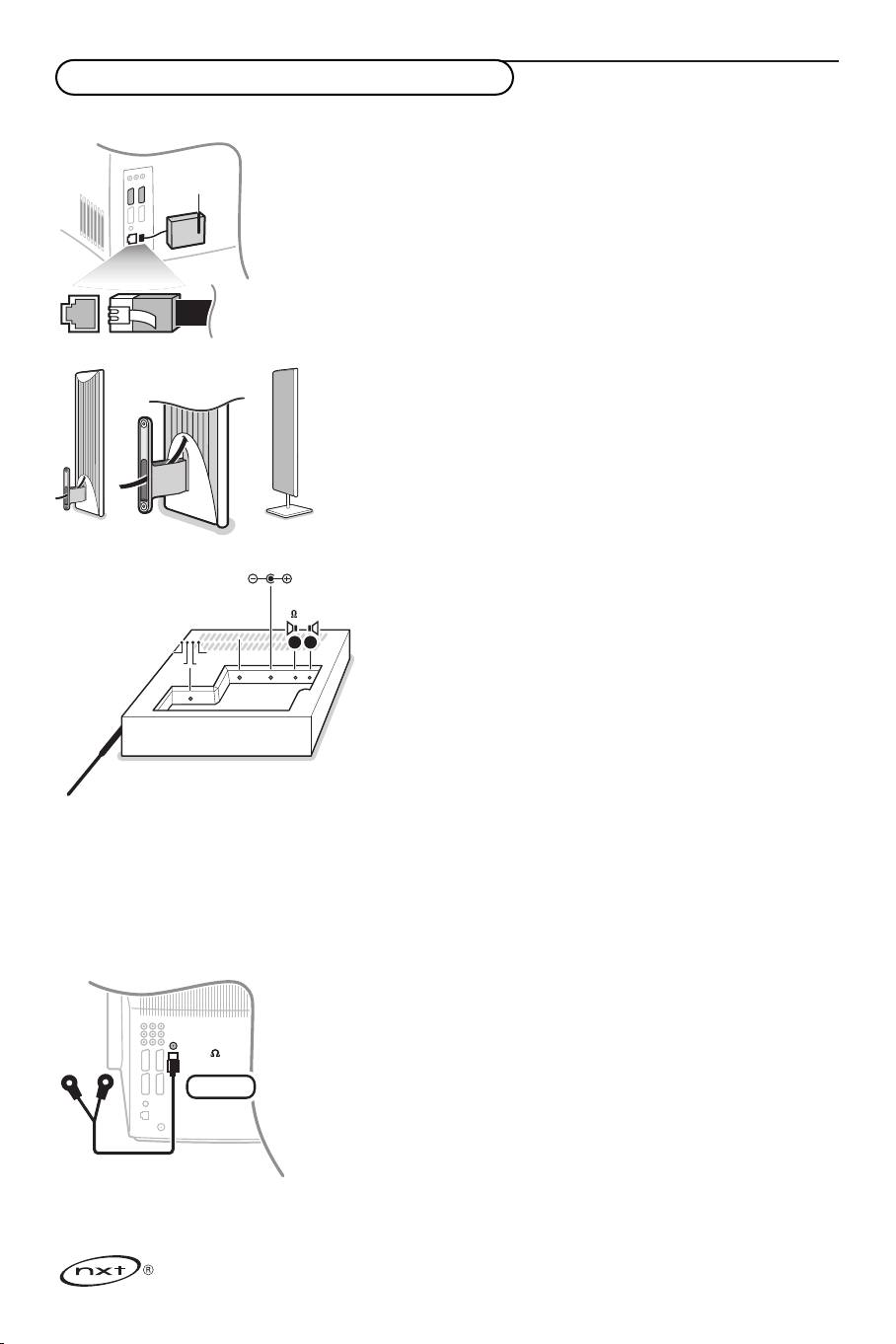
Draadloos surround luidsprekersysteem
AUDIO in
(TV)
8V R MS
V DC i n
4 /1 5W
75
ANTENNA
FM RADIO
Draadloze zendermodule
WIRELESS MODULE
®
1
1
2 34432
33
AUDIO in
AUDIO in
(TV)
(TV)
2.2.8V RMS
2.8V RMS
44
13V DC in
13V DC in
1 22
4 /15W
4 /15W
LR
LR
• Schakel de TV uit met de hoofdschakelaar.
•Bevestig de draadloze module achteraan de TV zoals
geïllustreerd.
• Sluit de bevestigde kabel aan op de aansluitklem van de
draadloze module.
• Schakel de TV aan.
Surround luidsprekers
• Er zijn twee NXT SurfaceSound
aan de draad-loze ontvanger 2
aangesloten.Als een van de aansluitkabels te kort is, kan de
meegeleverde verlengkabel van 4 m worden gebruikt.
Ta f elstanders en muursteunen worden ook meegeleverd.
• De Surround luidsprekers kunnen achter of aan beide zijden
van de luisteraar worden opgesteld. De voorzijde van de
luidsprekers moet niet naar de luisteraar zijn gericht. De
afstand tussen de TV en de surround luidsprekers mag niet
groter zijn dan 15 m.
Draadloze ontvanger
Sluit de meegeleverde
1 ingang onderaan de ontvanger. Sluit de adapter aan op het
elektriciteitsnet. De schuifschakelaar 3 werd in de fabriek
standaard op kanaal 1 ingesteld.
Het lampje op de ontvanger geeft aan dat de luidsprekers in
standby staan.Wanneer het geluid wordt weergegeven, wordt
het lampje groen. 10-15 min. nadat de geluidsweergave is
gestopt, wordt het lampje opnieuw rood om aan te geven dat
de luidspreker zich opnieuw in standby bevindt.
®
* surround luidsprekers die
R en L moeten worden
13V DC adapter aan op de 13V DC IN
Het systeem werd in de fabriek zodanig ingesteld dat het goed
®
2
functioneert. In uitzonderlijke omstandig-heden kan
interferentie van externe RF (draadloze) apparaten zoals RF
hoofdtelefoons, GSM’s of afstandsbedieningen voor lichten,
optreden. In die gevallen kan het nodig te zijn op een ander
kanaal over te schakelen.
Belangrijk: zorg er steeds voor dat de draadloze ontvanger en
de instellingen voor draadloze surround (zie p. 9) op dezelfde
zender zijn afgesteld.
In uitzonderlijke gevallen, wanneer geen RF surround geluid
mogelijk is of wanneer er teveel interferentie is,moet de
alternatieve oplossing met kabel worden gebruikt.Zie
Achterste luidsprekers met kabel, p. 28.
Aansluiting FM draadantenne
Sluit de meegeleverde FM draadantenne aan op de
RADIO ANTENNE 75 ø connector aan de achterzijde van
de TV. Regel de stand van de antenne om de beste
ontvangst te krijgen.
75
75
ANTENNA
ANTENNA
FM RADIO
FM RADIO
Opmerking : voor een betere FM stereo-ontvangst kunt u een FM
buitenantenne of een kabelantenne aansluiten op de
ANTENNE 75 ø connector met behulp van een 75 ø coaxiale
kabel.
* NXT®is a trademark of New Transducers Limited
FM
FM RADIO
3
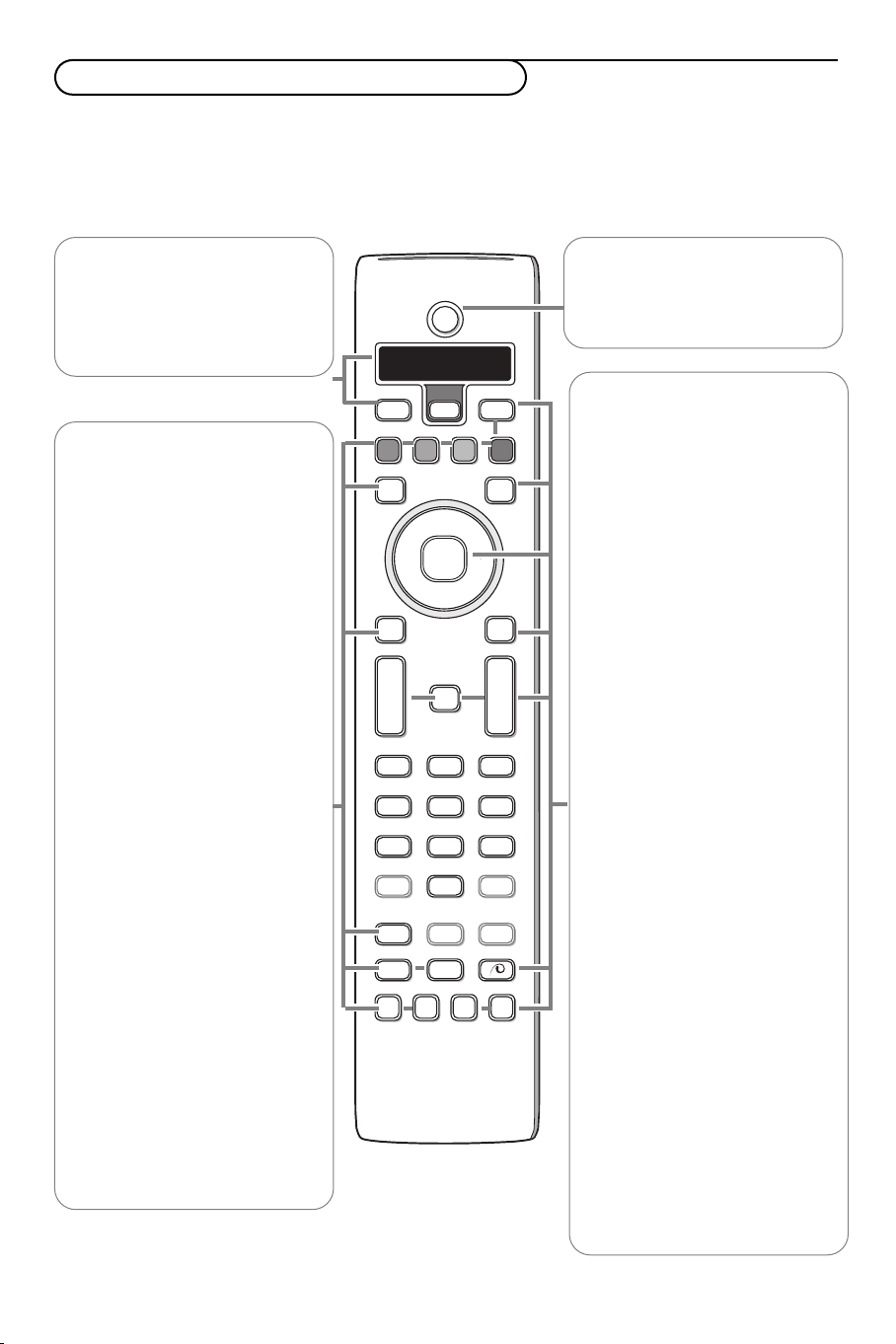
B
®
®
®
®
hb q
0
i
0
879
546
2
Ì
Q
U
®
v
º
S
bæ
MENU
+
-
V
¬
+
-
P
13
LCD
DVD
PLAYER
DISC
RADIO MENU SET UP
Select
VCR DVD SAT AMP CD
OK
Active Control
Ò‡ π
†
T/C
Gebruik van de afstandsbediening RC4361
Opmerking: bij de meeste toetsen is één druk op de toets voldoende om de functie te activeren.
Een tweede druk op de toets zal de functie inactiveren. Als met een toets verschillende instellingen mogelijk zijn,
wordt een korte lijst van de mogelijkheden getoond. Druk herhaaldelijk op de toets om het volgende item in de lijst
te selecteren. Na 4 seconden verdwijnt de lijst automatisch. U kunt ook op
laten verdwijnen.
OK drukken om hem onmiddellijk te
VCR DVD SAT AMP CD
Audio- en Video apparatuur
toetsen (p. 30)
v Randapparatuur kiezen
(p. 29)
®Ò‡π†
Audio- en Video apparatuur
toetsen (p. 30)
RDS radio functie, zie p. 21
DVD zie p.23
Ì Cinema Go
® Opname
Zie de afzonderlijk bijgeleverde
Cinema Link handleiding.
Zie Opnemen met uw recorder
met EasyLink, p. 30.
æ NEXTV
Druk op
aan/uit p. 17
IEW
b om de NEXTV
Teletext Gids op de rechterkant
van het scherm te laten
verschijnen.
S Stilstaand beeld/Herhalen/
º DVD mode functie p. 23
U Tijd oproepen
Q Surround mode
Fotofinish
Om het beeld te doen stilstaan.
Zie ook p. 10
De tijd verschijnt op het scherm.
Druk herhaaldelijk op deze
toets om een andere beschikbare surround-mode te kiezen
DVD/RADIO
TV, DVD, Radio mode selectie
DISC/MENU
Om het DVD-menu te
selecteren, zie p. 23.
IEW/
B Standby
Druk op deze toets om de TV in
of uit te schakelen. Het toestel is
uitgeschakeld en een rood lampje
licht op.
b Teletext aan/uit p. 19
RDS radio functie, zie p. 21
Druk op de
b toets om
teletekst te laten verschijnen op
de rechterkant van het scherm.
OK Druk op deze toets
• om uw keuze in de menu's te
activeren.
• om de programmalijst te doen
verschijnen.
MENU Hoofdmenu aan/uit p. 6
RDS radio functie, zie p. 21.
V Om de geluidssterkte te regelen.
¬ Om het geluid te onderbreken, of
om het geluid terug te krijgen.
PTV-z enders kiezen
Om snel de TV-zenders en de
externe bronnen uit de
voorkeurlijst te doorlopen.
RDS radio functie, zie p. 21.
0/9 Cijfertoetsen
Om een TV-zender te kiezen.
Geef voor een programmanummer met twee cijfers het
tweede cijfer in voor het streepje
verdwijnt. Indien u onmiddellijk
naar een gekozen TV-zender met
één cijfer wilt overschakelen,
moet u de cijfertoets iets langer
ingedrukt houden.
.
x Pixel Plus demo aan/uit
Aan de rechterkant van het
scherm worden Pixel Plus en
Digital Natural Motion
geactiveerd.
PLAYER/SETUP
Om het DVD-speler configuratiemenu te selecteren, p. 23.
LCD LCD op/neer
4

B
®
®
®
®
hb q
0
i
0
879
546
2
Ì
Q
U
®
v
º
S
bæ
MENU
+
-
V
¬
+
-
P
13
LCD
DVD
PLAYER
DISC
RADIO MENU SET UP
Select
VCR DVD SAT AMP CD
OK
Active Control
Ò‡ π
†
T/C
i Scherminfo
Druk op deze toets om informatie te zien over de geselecteerde TVzender en het programma of over de radiozender waarop u hebt
afgestemd.
RDS radio functie, zie p. 21
Menu/Remote control info
Wanneer een menu op het scherm is verschenen, kunt u op i drukken
om informatie over de geselecteerde menu-instelling te krijgen. Voor
informatie over de functies van de afstands-bediening drukt u op om het
even welke toets op de afstands-bediening terwijl de menu-informatie op
het scherm zichtbaar is. De normale functie van de toets wordt niet
uitgevoerd.
0 Smart surf / NEXTVIEW thema’s
Deze toets laat u toe gemakkelijk over te schakelen tussen 2 tot 9
verschillende TV-zenders of externe bronnen, en TV-programma's snel te
kiezen als
Zie Algemeen, Smart surf, p. 10. Druk op de
NEXTVIEW met bepaalde thema's wordt uitgezonden.
OK toets of wacht tot de
nodige tijd verstreken is om het Smart surf scherm te verlaten.
b Dual screen / PIP / Multipip Zie p. 10 en p. 16
h Active control zie p. 13
q Beeldformaat
Druk herhaaldelijk op deze toets of druk op de cursor op/neer om een
ander beeld-formaat te kiezen: Autom. formaat,Super zoom, 4:3,
Filmformaat 14:9, Filmformaat 16:9, Ondertitel zoom of Breedbeeld.
Autom. formaat Super zoom 4:3 Filmformaat 14:9
Filmformaat 16:9 Ondertitel zoom Breedbeeld
Autom. formaat zorgt ervoor dat het scherm zoveel mogelijk met beeld
gevuld is. Indien er ondertitels in de zwarte balk onderaan het scherm
vallen, maakt Autom.formaat de ondertitels zichtbaar.Als ondertitels
slechts gedeeltelijk zichtbaar zijn, druk dan op de cursor naar boven.
Indien een logo van een zender in de hoek van de zwarte balk bovenaan
het scherm valt, verdwijnt het logo van het scherm
Super zoom verwijdert de zwarte balken aan de zijkanten van 4:3
programma’s, met een minimum aan vervorming.
In het beeldformaat Filmformaat 14:9, 16:9 of Super zoom kunt u
ondertitels zichtbaar maken door de cursor op/neer te bewegen.
0 RDS Radio functie, zie p. 21
DVD mode functie, zie p. 23
5

Inhoud van het LCD-scherm
B
®
®
®
®
Ì
®
v
º
S
bæ
MENU
+
+
Select
VCR DVD SAT AMP CD
OK
Ò‡ π
†
rO begint te knipperen wanneer de TV een signaal ontvangt van de afstandsbediening.
Afhankelijk van de geselecteerde mode kan de volgende informatie op het scherm verschijnen:
In TV mode :
- zendernummer of naam van het geselecteerde
randapparaat
- een volumebalk
- feedback-berichten
- het surround-signaal dat door de TV wordt
verwerkt
In DVD mode:
- het soort disk dat zich in de gleuf bevindt (DVD,
VCD, CD, …)
- de track, titel, hoofdstuk en tijdsaanduiding
- het surround-signaal dat door de TV wordt
verwerkt
In Radio mode :
- de naam van de geselecteerde zender, het soort
programma, de frequentie
- een volumebalk
- het RDS-icoon wanneer een zender met RDSsignaal werd geselecteerd
- het geluidssignaal (stereo)
- het surround-signaal dat door de TV wordt
verwerkt
Gebruik van de menu’s
activeren met de
OK toets
instellingen kiezen
terugkeren of
hoofdmenu aan- of
uitschakelen
Druk op de i toets om
informatie over de geselecteerde
menu-instelling te krijgen.
6
& Druk op de MENU toets op de afstandsbediening om het
hoofdmenu op te roepen. U kunt op elk ogenblik het menu
verlaten door opnieuw op de
MENU toets te drukken.
Opmerking: als u toestellen die over Cinema Link beschikken hebt
aangesloten, zullen er meer menu-instellingen zijn.
Beeld Geluid Diversen
TV
Configur.
Demo
Install.
é Gebruik de cursor op/neer om de menu’s TV, Configuratie,
Demo of Install. te selecteren.
Gebruik de cursor links/rechts om
Beeld, Geluid of
Diversen te selecteren.
Opmerking: Soms zijn niet alle menu-instellingen zichtbaar op het
scherm (wordt aangeduid door een groep blauwe bolletjes).
Beweeg de cursor naar beneden om alle menu-instellingen
zichtbaar te maken.
“ Gebruik de cursor links/rechts om de menu-instelling te
selecteren.
‘ Gebruik de cursor opnieuw op/neer om de instelling die u
wenst te selecteren of aan te passen te selecteren.
Opmerking: Instellingen die tijdelijk niet beschikbaar of niet
relevant zijn worden weergegeven in een lichtgrijze kleur en
kunnen niet worden geselecteerd.

Installatie
Het installatiemenu omvat de volgende instellingen:
Taal Land Autom. Handm. Naam Herschikken Voorkeur
Install.
installatie installatie geven zenders
EasyLink
Indien uw videorecorder met een EasyLink functie is uitgerust worden tijdens de installatie de taal, het land en de
beschikbare zenders automatisch naar de videorecorder overgebracht.
Kies uw menutaal en land
Install.
Taal
English
.....
Nederlands
Land
Install.
Oostenrijk
België
Croatië
& Druk op de toets MENU van de afstandsbediening.
é Druk de cursorknop naar beneden om Install. te kiezen.
“ Druk de cursorknop naar rechts om Taal te kiezen.
Volg de instructies op het scherm.
‘ Gebruik de cursor op/neer om de taal van uw voorkeur te
kiezen en druk op de
( Druk de cursorknop naar rechts om Land te kiezen.
§ Selecteer het land waar u zich nu bevindt en druk op de OK
OK-toets om uw keuze te bevestigen.
toets. Selecteer Ander wanneer geen enkel land van
toepassing is.
è Ga verder met het Install. menu.
TV-zenders vastleggen
Nadat de taal en het land correct werden ingesteld,kunt u de TV-zenders zoeken en vastleggen. Dit kan op
twee manieren gebeuren :Automatische Installatie of Handmatige Installatie (zender per zender
afstemmen). Selecteer uw keuze met de cursor rechts.
Automatische installatie
Autom. installatie
Install.
Install. Start
& Kies Autom. installatie in het Installatiemenu.
Opmerking: geen enkele zender mag vergrendeld zijn indien u
automatisch wilt programmeren. Geef indien nodig uw PIN-code in
om alle zenders te ontgrendelen.
(Zie TV, Diversen, Kinderslot, p. 15.)
é Druk de cursorknop naar beneden.
De tekstregel
Start voor het automatisch programmeren
verschijnt.
“ Druk de cursorknop naar rechts.
‘ Het bericht Zoeken verschijnt en de vooruitgang wordt op
het scherm getoond.
Als een kabelsysteem of een TV-zender die ACI (Automatic
Channel Installation) uitzendt wordt gevonden,verschijnt een
programmalijst. Indien geen ACT wordt uitgezonden, worden de
zenders genummerd in overeenstemming met uw selectie van
taal en land. U kunt Herschikken gebruiken om de zenders
opnieuw te nummeren. Zie p. 8.
Het is mogelijk dat de kabelmaatschappij of de TV-zender een
selectiemenu op het scherm doet verschijnen. De lay-out en de
instellingen zijn bepaald door de kabelmaatschappij of de TV-zender.
Maak uw keuze met de cursor en druk op de
OK toets.
7

Handmatige installatie
Handm. installatie
Install.
Selectiewijze
Systeem
Programma
Zoeken
Fijnafstemming
Vastleggen
TV-zenders zoeken en vastleggen gebeurt zender per zender.
U moet alle stappen doorlopen van het Handmatige Installatie
menu.
& Kies Handm. installatie in het Install. menu.
é Druk de cursorknop naar beneden.
Volg de instructies op het scherm.
Opmerking: Zelf een TV-zender ingeven of zoeken
Als u de frequentie, of het C- of S-kanaalnummer kent, kunt u
deze direct ingeven met de cijfertoetsen 0 tot 9 (e.g. 048)). Druk
de cursorknop naar beneden om verder te gaan.
Herhaal om een andere TV-zender vast te leggen.
Zender een naam geven
Install.
U kunt de reeds ingevulde programmanaam
veranderen of een naam geven aan een programma
waarvan nog geen naam ingevuld is. Aan de
programma-nummers 0 tot 99 kunt u een naam
ingeven van max. 5 letters of cijfers.
& Kies Naam geven in het Install. menu en druk
de cursorknop naar beneden.
é Kies het programmanummer.
Opmerking: houd de op/neer toets ingedrukt om de
programmalijst te doorlopen.
Naam geven
VCR1
BBC1
BBC2
CNN
TVE
.....
® Spatie ® Wissen
pπ
ABCDEFG 123
HIJKLMN 456
OPQRSTU 789
VWXYZ 0
® Shift ® Andere
De programmalijst herschikken
U kunt, volgens uw eigen keuze, de toegewezen
nummers van de TV-zenders herschikken.
“ Druk de cursorknop naar rechts.
Op het scherm verschijnt een toetsenbord.
Beweeg de cursor rechts om het toetsenbord
te activeren. Beweeg de cursor op/neer,
links/rechts om de eerste letter te selecteren
en druk op
OK. Herhaal dit voor elke letter die
u wenst in te voeren.
Selecteer
Wissen om de letter die oplicht in de
ingevoerde naam te wissen;
Spatie om een spatie in te voegen;
Shift om
hoofdletters of kleine letters op het
toetsenbord te krijgen;
Andere om speciale
tekens op het toetsenbord te krijgen. Druk op
OK om te bevestigen.
‘ Beweeg de cursor herhaaldelijk naar links
wanneer u de naam van de geselecteerde
zender of het geselecteerde randapparaat hebt
ingevoerd.
( Selecteer een ander programmanummer en
herhaal stappen
& Kies Herschikken in het Install. menu.
é Volg de instructies op het scherm.
“ tot ‘.
Voorkeurzenders kiezen
& Kies Voorkeurzenders in het Install. menu.
é Kies uw programmanummer met de cursor
op/neer.
8
“ Kies Ja of Nee met de cursor links/rechts.
‘ Herhaal é en “ voor elke TV-zender of elke
externe bron waarvan u een favoriete of nietfavoriete TV-zender of externe bron wenst te
maken.

Configuratie
Luidspr. Algemeen Bron Decoder
Config.
Testsignaal
Balans
Center volume
Surround L volume
Surround R volume
Draadloze surround
Tot LS voor
Tot LS surr.
Subwoofer
Auto surround
Luidsprekers
Uw TV-toestel is uitgerust met geïntegreerde
luidsprekers vooraan links,rechts en centraal. Deze
luidsprekers kunnen Stereo en Dolby 3 stereo
geluid weergeven.
Voor weergave van Hall, Dolby Pro Logic II en
Dolby Digital Surround geluid, gebruik de twee
versterkte surround-luidsprekers.
Afhankelijk van de output en de geselecteerde
Surround mode (zie Hoofdmenu,TV, Surround,
Sound mode, p. 13),is het mogelijk dat sommige
menu-instellingen niet kunnen worden geselecteerd.
Testsignaal
De menu-instelling
het geluidsniveau van elke luidspreker aan te
passen tot ze met elkaar in balans zijn.
& Selecteer Testsignaal en druk op de cursor
rechts.
é Nadat hij werd geactiveerd, zal het Testsignaal
door de linker, center en rechter luidspreker en
door beide surround luidsprekers achteraan
(indien aangesloten) worden gezonden.
“ Druk op de cursor op/neer om de luidspreker
te selecteren waarvan u het geluidsniveau wenst
aan te passen.
‘ Druk op de cursor links/rechts om het
geluidsniveau aan te passen.
Draadloze Surround
Het systeem werd in de fabriek zodanig
ingesteld dat het goed functioneert.
In uitzonderlijke omstandigheden kan
interferentie van externe RF (draadloze)
apparaten zoals RF hoofdtelefoons, GSM’s of
afstandsbedieningen voor lichten, optreden. In
die gevallen kan het nodig te zijn op een ander
kanaal over te schakelen.
Druk op de cursor links/rechts, op/neer om een
andere zender te kiezen.
Testsignaal stelt u in staat
Het Configuratie menu bevat items die de
instellingen regelen van de TV functies en de diverse
mogelijkheden.
Het
Luidsprekers menu bevat de instellingen met
betrekking tot de luidsprekers.
In het
Algemeen menu kunt u verschillende
instellingen veranderen waarvan wordt aangenomen
dat ze minder vaak worden aangepast dan de
meeste andere instellingen.
In het
Bron menu kunt u een bron selecteren.
In het
Decoder menu kunt u één of meer
programmanummers voorbehouden voor de
zenders die u via uw decoder ontvangt.
Belangrijk : zorg er steeds voor dat de
draadloze ontvanger en de instellingen voor
draadloze surround op dezelfde zender zijn
afgesteld, zoniet zal uit de surround-luidsprekers
alleen een vervormd geluid of helemaal geen
geluid komen.
Het is mogelijk dat de draadloze zender
automatisch wordt uitgeschakeld, om beeldruis te
vermijden.
In uitzonderlijke gevallen, wanneer geen RF
surround geluid mogelijk is of wanneer er
teveel interferentie is,moet de alternatieve
oplossing met kabel en met een 3.5 mm stekker
worden gebruikt (indien aanwezig). Kies in dat
geval Uit in de Draadloze surround menuinstelling. Zie Achterste luidsprekers met kabel,
p. 28.
Afstand tot luidsprekers voor of surround
Selecteer
Tot LS voor of Tot LS surr. en
selecteer daarna de afstand tussen het TVtoestel of de surround luidspekers achteraan
en de plaats waar u zit om TV te kijken.
Subwoofer
Selecteer indien u de interne subwoofer wenst
aan te sluiten of indien u een externe
subwoofer hebt aangesloten. Zie Randapparatuur aansluiten, extra subwoofer
aansluiten, p. 28.
Auto Surround
Soms zendt de omroep speciale signalen uit
voor programma’s die voor surround-geluid
gecodeerd zijn.Wanneer
geschakeld is, stelt de TV automatisch de
in
Auto Surround
beste surround-geluid mode in. Het is echter
mogelijk deze instelling op te heffen.
9
